 《计算机应用基础》讲授提纲(1).ppt
《计算机应用基础》讲授提纲(1).ppt
(49页)
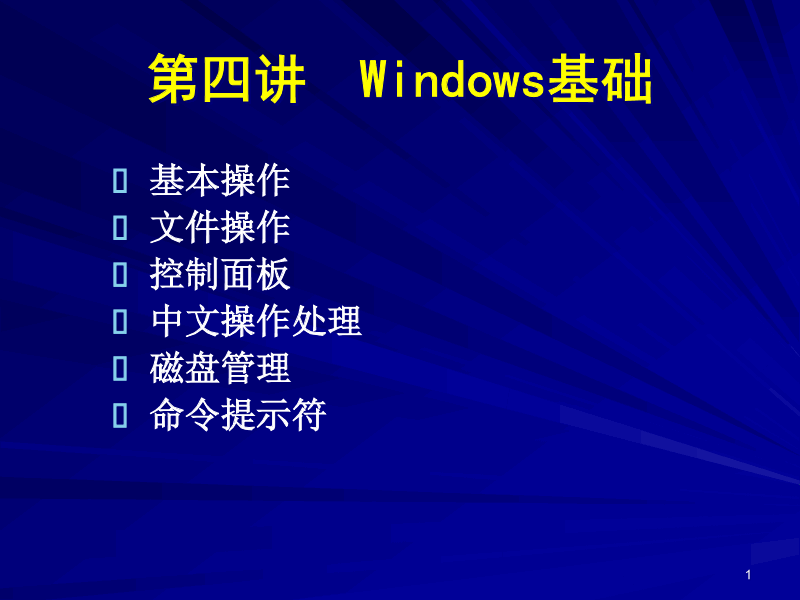
本资源提供全文预览,点击全文预览即可全文预览,如果喜欢文档就下载吧,查找使用更方便哦!
14.9 积分
*第四讲 Windows基础基本操作文件操作控制面板中文操作处理磁盘管理命令提示符*Windows 基本操作桌面鼠标的使用应用程序管理窗口对话框菜单*Windows XP桌面图标 桌面WinXP的基本操作平台,它是我们运行各类程序,对系统进行各种管理的屏幕区域。在多用户使用时,如果每人的设置不同,“桌面”的外观也不尽相同。正在运行的程序后台程序开始按钮*鼠标的使用·指向:将鼠标指针移动到某一项上。·单击左键(简称单击):按下和释放鼠标左键。一般用来选择某个对象。·单击右键(简称右击):按下和释放鼠标右键。可以弹出快捷菜单。·双击:快速按下、释放、按下和释放鼠标左键,即连续两次单击。可以打开文件。·拖动:按住鼠标左键并移动鼠标到目的地,释放鼠标。*启动应用程序的方法启动应用程序的途径说 明开始菜单绝大多数应用程序都位于程序菜单中双击桌面上的应用程序图标可以把最常用的程序或其快捷方式放置在桌面上,便于启动我的电脑Windows 资源管理器寻找到应用程序文件开始|运行输入应用程序文件名打开文档文件文档是指已经与某个应用程序建立了关联的文件*“文件”菜单“退出”单击“关闭”按钮双击控制菜单图标Alt+F4通过任务栏Ctrl+Alt+Del退出应用程序的方法*通过任务栏Alt+Tab应用程序间的切换*窗口 窗口是Windows最基本的用户界面 通常Windows的应用程序都是以窗口的形式出现的。 关闭窗口,也就结束应用程序的运行*窗口 的 组 成状态栏边框标题栏菜单栏工具栏控制菜单按钮最小化按钮最大化/还原按钮关闭按钮工作区滚动箭头滚动块*对话框及其操作对话框是正处于运行状态的程序与操作者进行人机对话的特殊窗口。它的特点: 1、绝大部分对话框只能改变位置而不能改变大小; (查找文件与文件夹对话框可改变大小) 2、绝大部分对话框不带菜单栏; (查找文件与文件夹对话框具有菜单栏) 3、对话框具有一般窗口的共性,例如:带有标题栏、控制菜单、关闭按钮等。*对 话 框 的 组 成文本框单选框下拉列表框复选框命令按钮*标签:当对话框复杂时,为了节约空间而采取的一种形式,类似与卡片的叠放。例如:标签如有什么疑问可以利用此问号获得简单帮助*菜单菜单是提供一组相关命令的清单*Windows 文件管理文件和文件夹概念资源管理器窗口介绍文件与文件夹的排序选择文件夹中的对象创建新文件夹或文件文件移动和复制删除文件和文件夹对象重命名修改文件及文件夹属性查找文件与文件夹快捷方式*1.文件和文件夹 文件:有名的一组相关信息的集合。 存取方式:按名存取文件夹:用于存放文件的区域。树型结构*所有文件以及文件夹都有自己的图标和名字,不同类型的文件有不同的图标。文件夹的图标外观类似。图标可以改变。*文件与文件夹名⑵命名规则最多可以由255个字符组成。不区分大小写。允许使用汉字。扩展名用于说明文件类型。主文件名与扩展名之间用.分隔。不能使用\、/ : * ? “ | 等特殊字符,可以有空格⑴组成主文件名.扩展名⑶使用规则同一文件夹中不允许有相同的文件或文件夹名(主文件名和扩展名全相同)*路径树型结构路径绝对路径相对路径*功能: “资源管理器”是一个非常重要的浏览和管理磁盘文件的程序。利用“资源管理器”可以查看本机或其它计算机上的磁盘 (软盘、硬盘、光盘)上的文件,或连接的设备。并可对文件进行复制、移动、删除等等操作。启动“资源管理器”的方法2.资源管理器1.用鼠标右键单击“我的电脑” →“资源管理器”2.在我的电脑单击工具栏“文件夹”按钮*“资源管理器”窗口介绍窗口标题菜单栏工具栏目录树栏内容栏状态栏地址栏(选取本机、本地局域网上的盘符或文件(夹);在Win98中此处还可直接输入网址,这时,内容栏变成IE的样子,就可用同浏览器一样的方法浏览网页。文件夹列表框列出计算机系统资源中所有可用的文件夹和资源,右边列表框列出了在地址栏或在文件夹列表框中所选位置(当前文件夹)中所有文件或子文件夹。左边列表框可以利用“查看” →“浏览栏”下进行选择和改变。+ 表示文件夹前有符号次文件夹下还有子文件夹但还没展开,则表示此文件夹下有子文件夹,但已在当前窗口展开可以单击+和-在它们之间转换*查看文件的五种方式: 平铺、图标、列表、详细资料 和 缩略图 *3、文件与文件夹的排序 ⑴将鼠标移至右边任意空白处单击右键,在“排列图标”子菜单下选择排列方法(或在“查看”菜单中) ⑵在“详细资料”浏览状态下。单击右窗口中第一行的“名称”“大小”等按钮即可按相应方法排列。*4 选择文件夹中的对象选择:对某个对象进行操作时, 都需先明确操作对象。 单击对象图标。单选多选选择连续多个文件非连续多个文件*文件及文件夹的选定①如选定一个对象,则单击左键即可 ②如选择所有的对象,则里用编辑菜单中的“全部选定”命令 或 Ctrl + A③如选择连续几个文件或文件夹,则按住键盘的“SHIFT”键后,用鼠标单击第一个和最后一个即可④如选择不连续的几个文件或文件夹,则按住键盘的“CTRL”键后用鼠标单击要选择的所有文件和文件夹。⑤利用鼠标拖动的方式选择对象,具体如下: 将鼠标放置空白处,按住鼠标不放拖动鼠标会出现一矩型方块,用此方块包含所选对象,放开左键即可。 放弃选择: 在窗口的空白处单击鼠标*5 创建新文件夹或文件*6 文件移动和复制剪贴板粘贴:目的地源:复制或剪切用鼠标把选中的文件的图标拖放到目的地在同一磁盘上拖放文件或文件夹执行移动操作若拖放文件时按下Ctrl键则执行复制操作在不同磁盘之间拖放执行复制操作若拖放文件时按下Shift键则执行移动操作1) 利用鼠标2) 利用剪贴板*剪贴板剪贴板 是一个在Windows程序和文件之间用于传递信息的临时存储区 。剪贴板的特点:一次性(输入)重复性(输出)临时性剪贴板源:复制或剪切粘贴:目的地*在某一窗口中(文件夹或资源管理器)选取删除对象 文件菜单 删除命令选取删除对象 单击鼠标右键 快捷菜单删除7 删除文件和文件夹最简单的方法:常规方法:能不能不经过回收站,直接删除文件?回收站Shift+删除*恢复:将删除的文件恢复到删除前的位置.回收站的使用临时存放被删除的文件或文件夹清空:永久性删除回收站中的所有的文件或文件夹回收站删 除还原清空*8 对象重命名 ①:当选择好对象(只能为一个)后,可以利用快捷菜单或文件菜单下的重命名命令,输入完新的文件名后,单击键盘回车键或将鼠标移到窗口空白处单击左键即可。②:当选择好对象后,再一次单击鼠标左键也可以重命名对象。*9 修改文件及文件夹属性⑴文件和文件夹的四种属性只读:只可以读出,但不能改写隐藏:具有只读属性,但常规显示中看不到系统:具有只读、隐藏属性,表示为系统用文件,不允许用户设置存档:备份时用⑵查看、修改属性 当选定文件或文件夹后,利用文件菜单或快捷菜单中的属性命令可以查看或修改文件及文件夹属性(Windows名称、DOS名称、位置、大小、类型、创建修改访问的时间、属性)。注:不同类型的文件有不同的属性对话框,不同环境下的文件夹属性也不同*10 查找文件与文件夹 (1). 打开“开始”菜单,指向“搜索”,单击“文件或文件夹”命令 (2). 在“我的电脑”或资源管理器中,选定驱动器或文件夹作为查找位置,再从相应窗口的“文件”菜单上选择“搜索”命令;或者,右击被选对象,从打开的快捷菜单上选择“搜索”命令。*11 快捷方式快捷方式十分有用,它是定制桌面,进行快速访问经常使用的应用程序和文档的最主要的方法。常用创建方法:“文件|新建|快捷方式”命令 快捷方式可称为原对象的“替身”删除快捷方式,并不影响原身对象。替身原身*“控制面板”是一个包含了大量工具的文件夹。用户可以用其中的工具来调整和设置系统的各种属性。 “开始” | “设置” | “控制面板” 控制面板*“显示”属性添加新硬件“系统”属性打印机控制面板*1.显示属性显示器的主要的技术标准有: 分辨率颜色数刷新率 控制面板*1.显示属性控制面板*例:安装声卡转下页2.添加新硬件 控制面板*控制面板例:安装声卡2.添加新硬件 *3.系统控制面板*3.系统控制面板*4. 打印机控制面板根据向导一步一步完成*控制面板添加“网络”打印机设置”默认”打印机取消打印队列4. 打印机*中文操作处理 1.打开和关闭汉字输入法Ctrl+Space键来启动或关闭中文输入法。Ctrl+Shift键在英文及各种中文输入法之间进行切换。*中文标点符号中文操作处理 *输入法设置■双击“控制面板”窗口中的“输入法”图标,出现“输入法属性”对话框 中文操作处理 *附件程序命令提示符的启动开始菜单 “程序” “附件” “命令提示符”开始菜单“运行” 输入“cmd”命令Exit 退出命令提示符窗口和全屏幕显示的切换 Alt+Enter*命令提示符附件程序*谢谢! 关 键 词: 计算机应用基础 讲授提纲
 天天文库所有资源均是用户自行上传分享,仅供网友学习交流,未经上传用户书面授权,请勿作他用。
天天文库所有资源均是用户自行上传分享,仅供网友学习交流,未经上传用户书面授权,请勿作他用。






考试大纲...)







![mysql在哪里写代码_[译] 如何写好 Go 代码](http://pic.xiahunao.cn/mysql在哪里写代码_[译] 如何写好 Go 代码)




